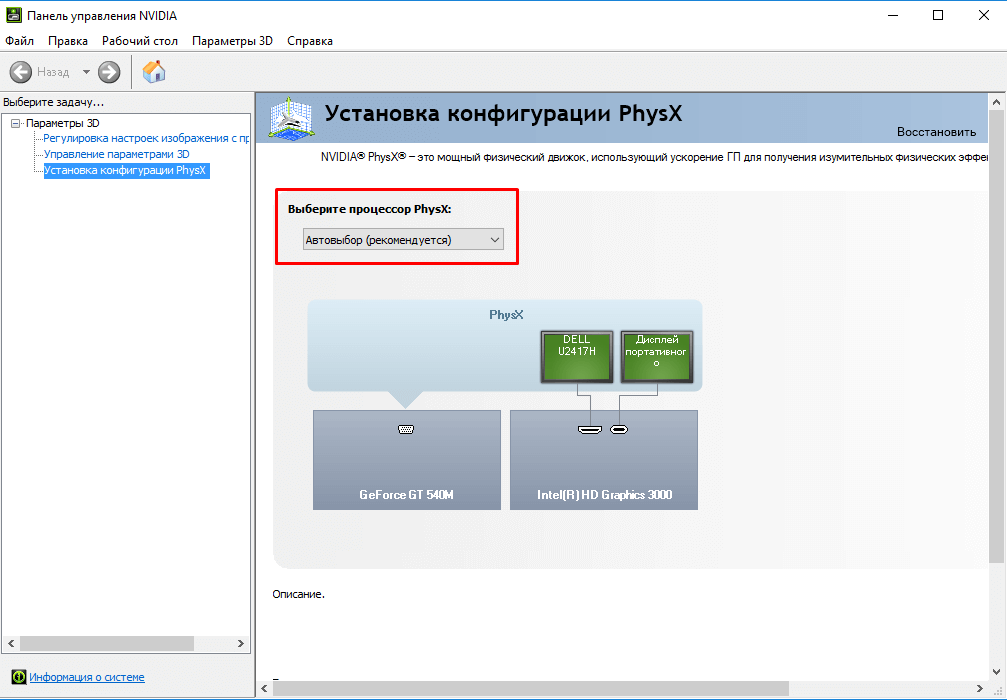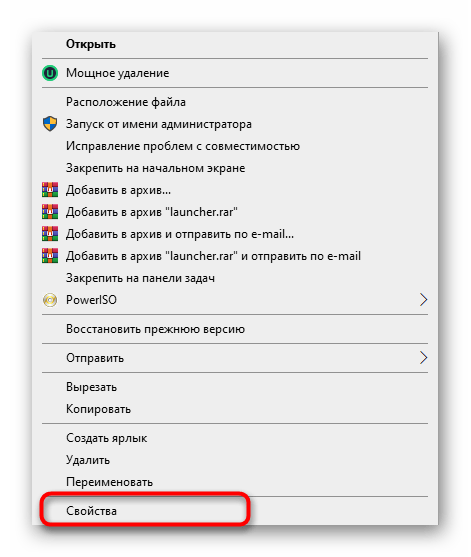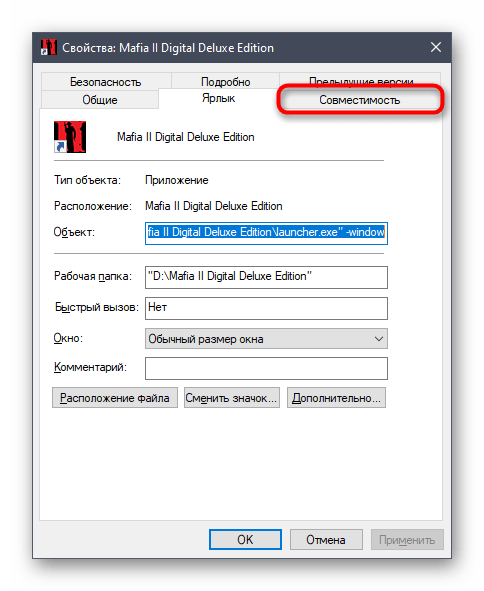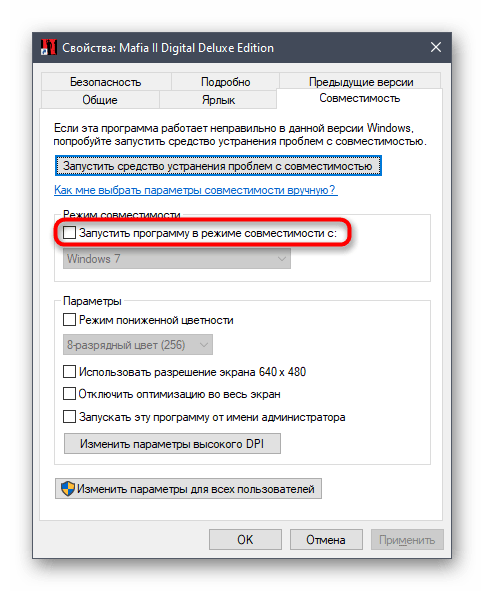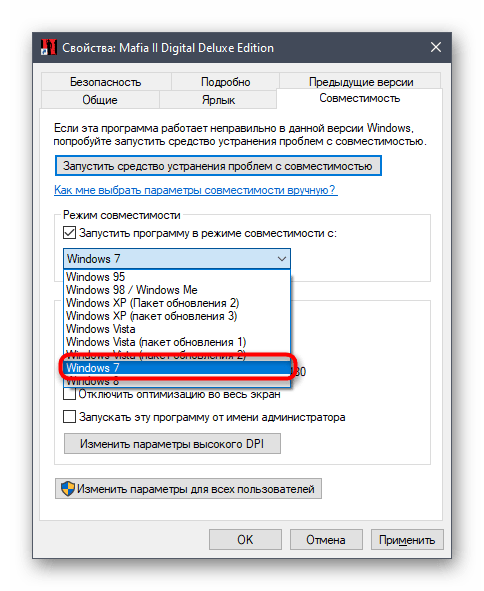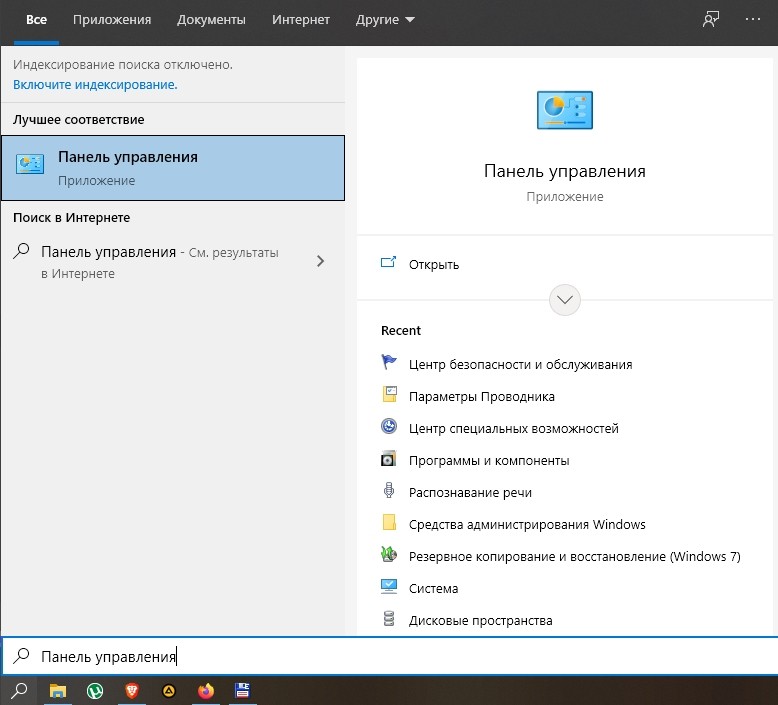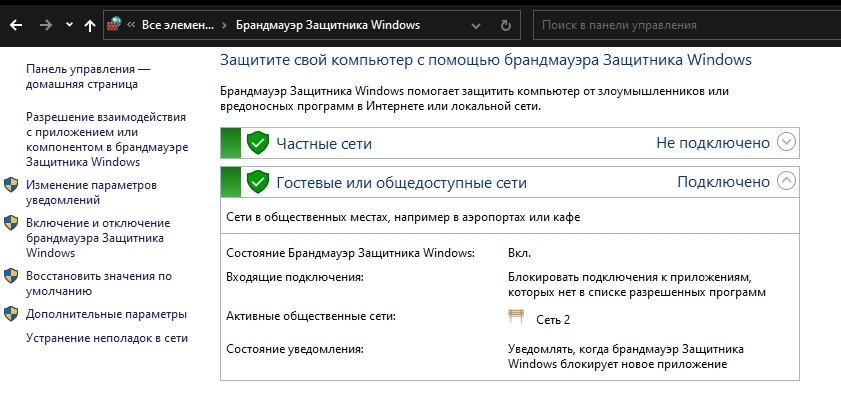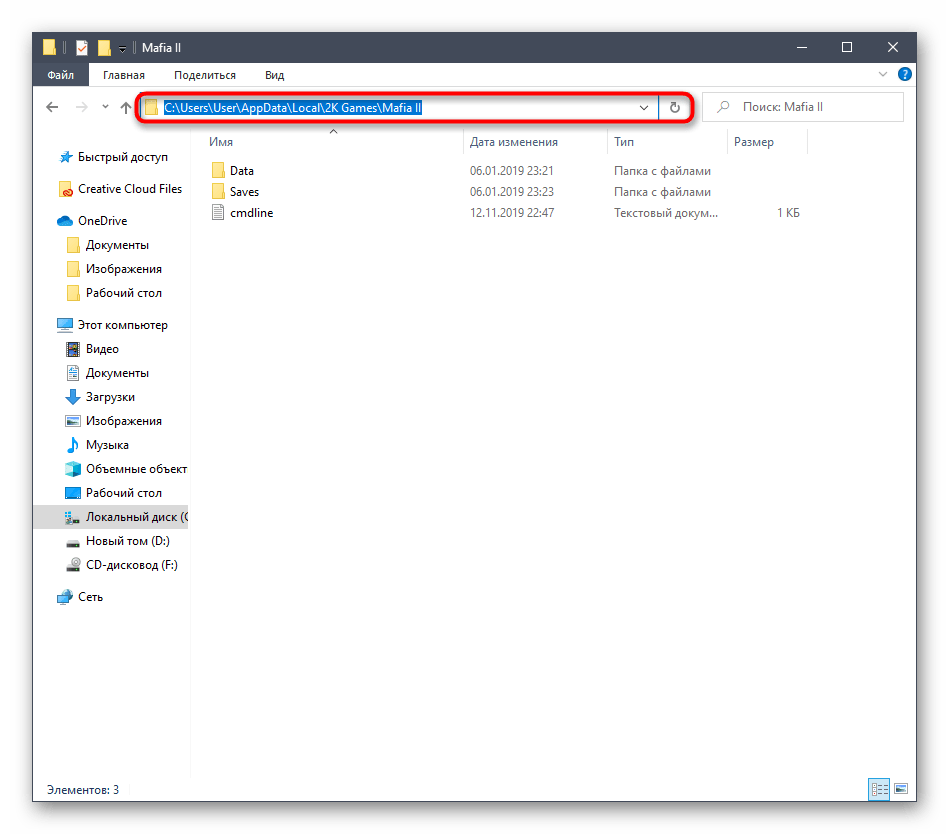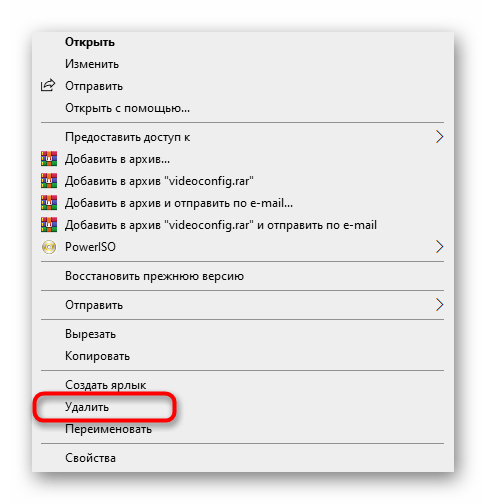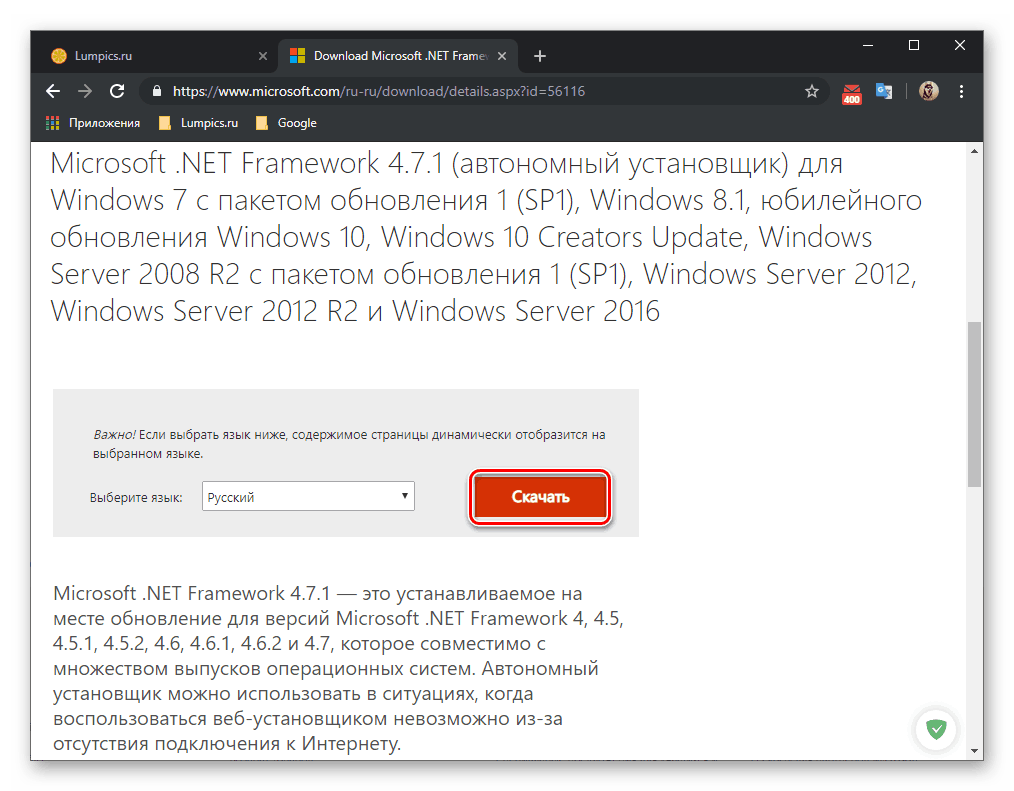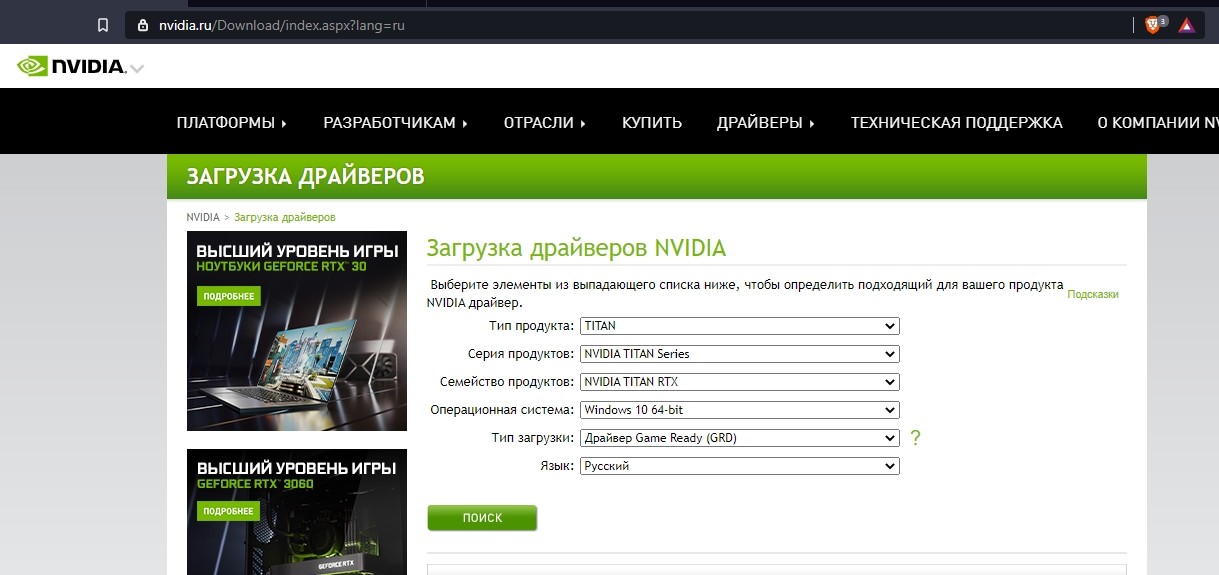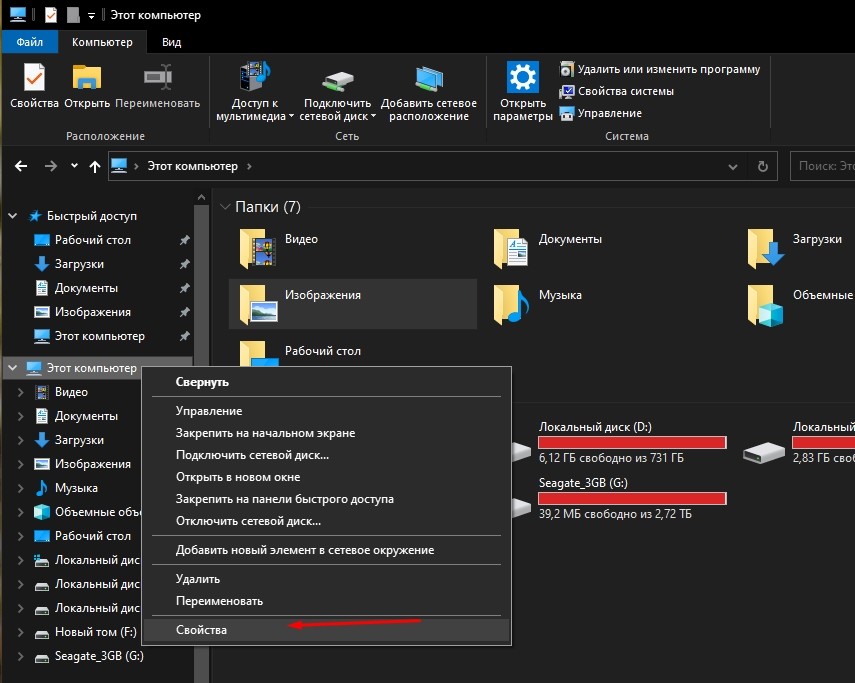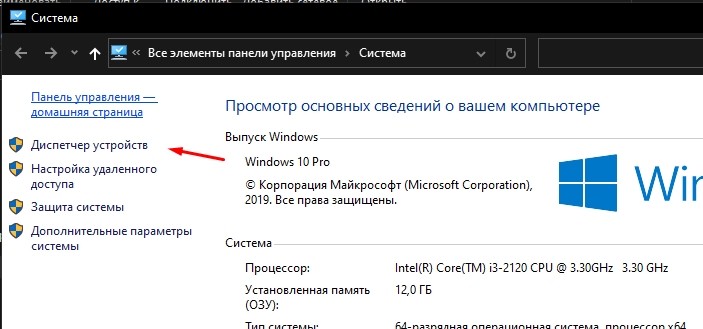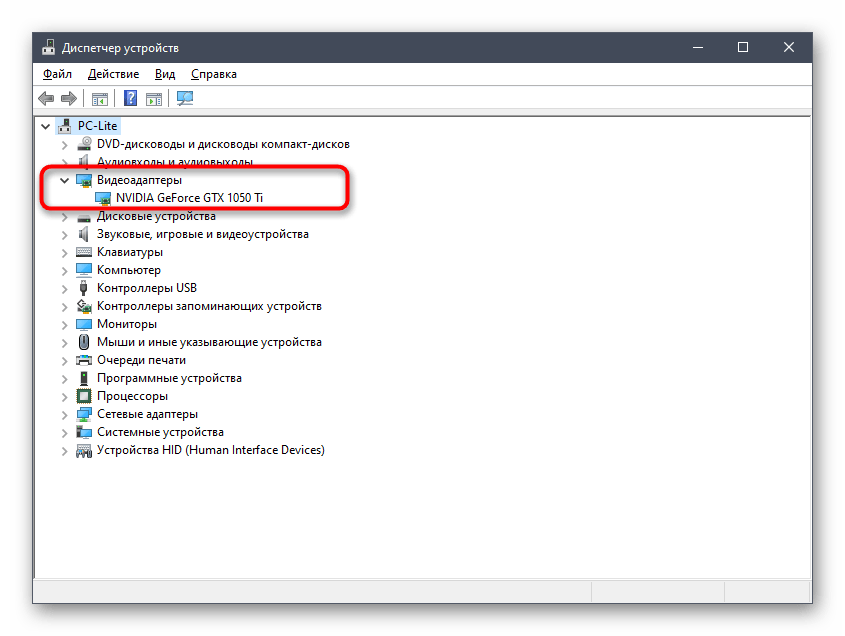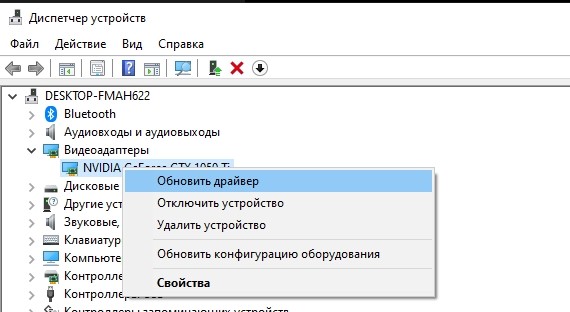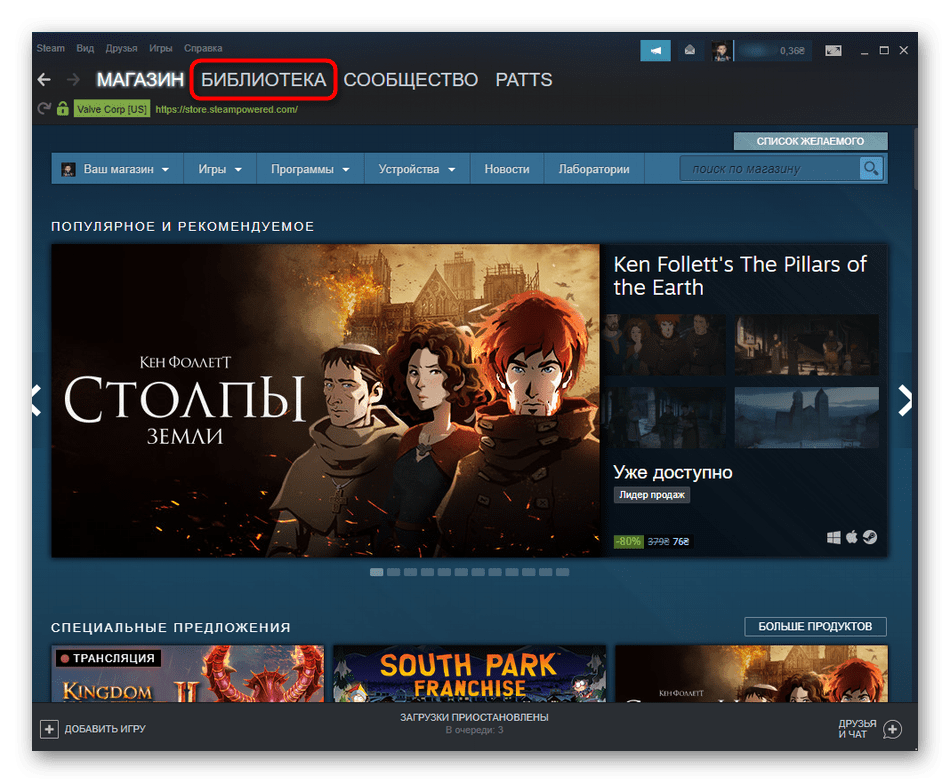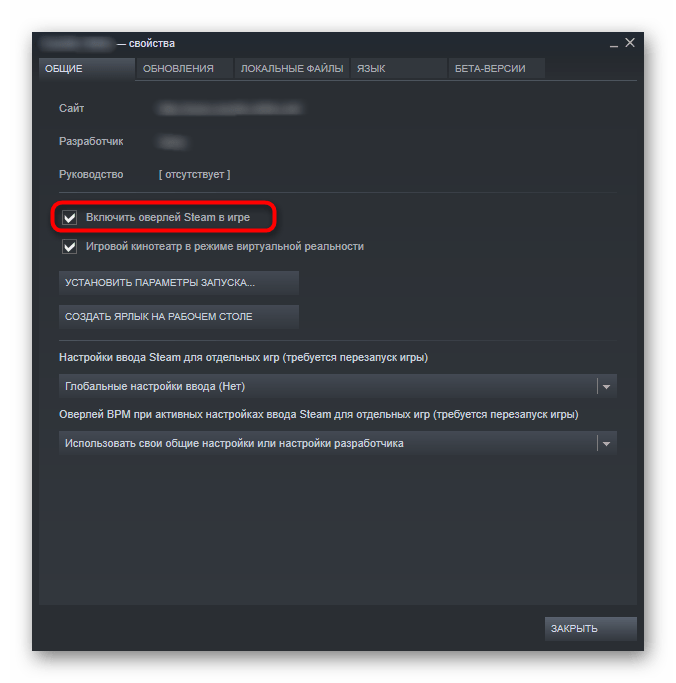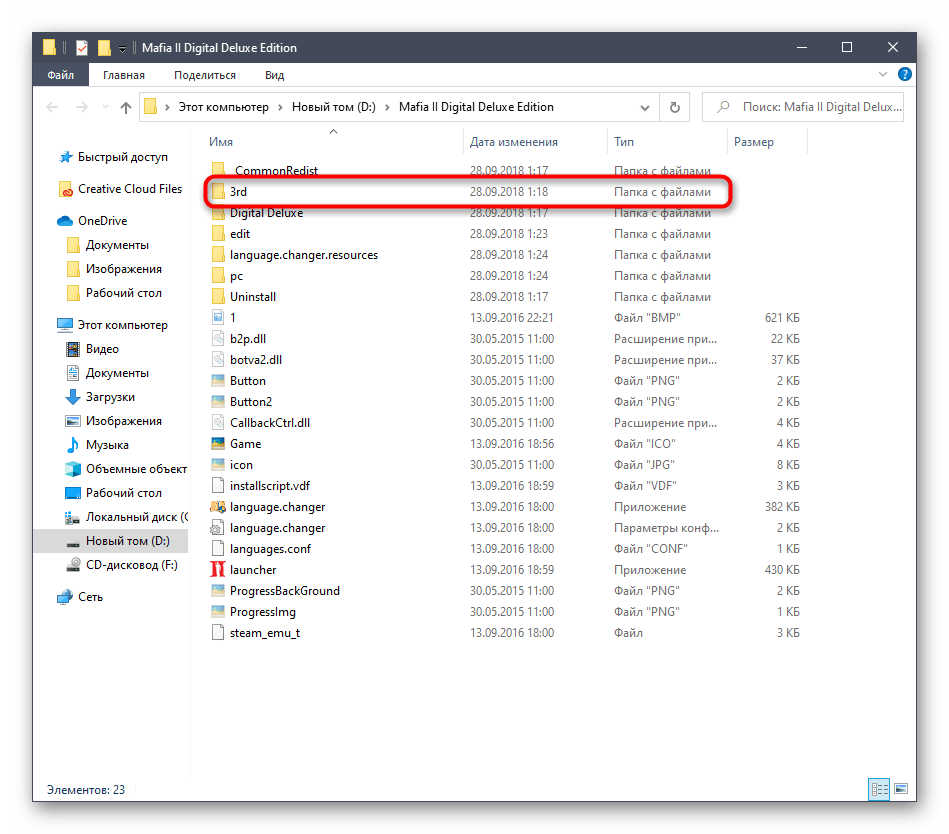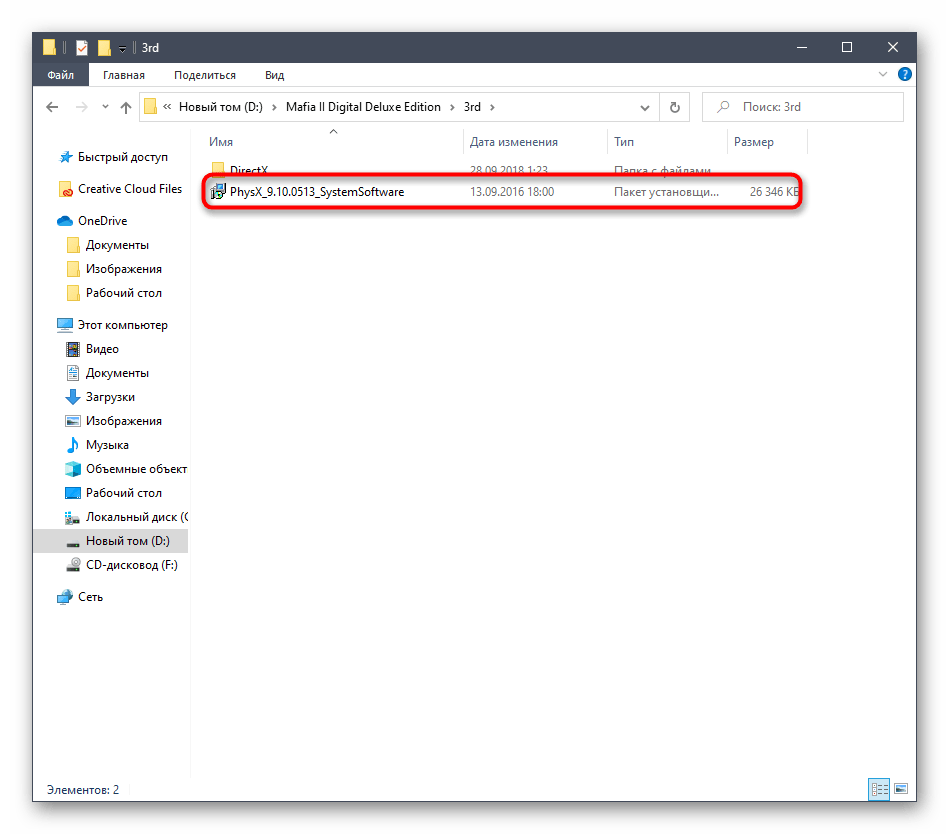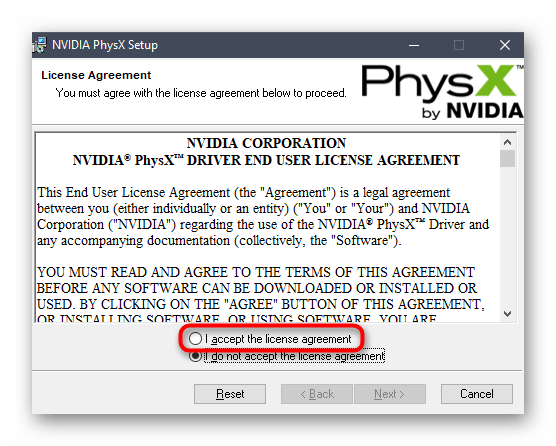Vampir20011
19 октября 2016
Как решить проблему Ошибка 0xc0000142 уже не знаю,что делать. Хотел поиграть в любимую мафию,а тут бац и ошибочка. Уже и в реестр лазил и совместимость ставил бесполезно( Может кто знает решение проблемы
Многие игроки, устанавливая игру сталкиваются с разного рода проблемами. Их может быть огромное количество, в этой статье я хотел бы описать самые основные, а так же подсказать как их решить. Если у вас возникла сложность с запуском, цикличной загрузкой — не беда, любую проблему можно решить, поэтому не беспокойтесь, а просто прочитайте данную статью.
UPD: если у вас не запускается MAFIA 3 — перейдите сюда.
UPD: если у вас есть проблемы с Mafia II: Dininitive Edition
Итак, перейдем к проблемам.
1. Отсутствует файл d3dx9_42.dll.
Если игра выдает вам данную ошибку, то необходимо обновить DirectX. Скачать его можно c официального сайта Microsoft.
Так же не будет лишним скачать дополнительные библиотеки. Скачайте и установите NET Framework 4, а так же Для 32 разрядных систем — Visual C++ 2010 Redistributable Package (x86) или Visual C++ 2010 Redistributable Package для 64.
Если вы не знаете какая у вас система, ничего страшного, я объясню как это понять. Чтобы узнать какой разрядности установлен Windows — х86 (32 разрядная) или х64 (64 разрядная)
Необходимо: Правой кнопкой мыши нажать на «Мой компьютер», затем нажать «Свойства» и там найти строку «Тип Системы».
2. Черный экран и ничего не происходит. Загрузка игры зацикливается.
Следует сказать, что диагностика причин неработоспособности игры — это сложная проблема, поэтому не будет лишним если вы обновите свой DirectX и установите дополнительные библиотеки из первого пункта. Так же, рекомендую вам воспользоваться различными Update’ами, которые представлены на нашем сайте. Попробуйте разные, но перед установкой всегда делайте резервные копии файлов. Ссылка на апдейты: Update 2 или Update 5
3. Игра не запускается.
У многих бывает проблемы, кликаем на ярлык, а игра не реагирует. Первое, что необходимо сделать этот попробовать выставить разные режимы совместимости. Сделать это можно так: Нажми правой кнопкой мыши по ярлыку -> зайди во вкладку свойства -> Совместимость -> Вкладка режим совместимости -> Выберите запустить программу в режиме совместимости с… Попробуйте разные режимы. Если это не помогает, прочитайте пункт 1 и 2 данной статьи и установите необходимые библиотеки и апдейты.
4. Ошибка: Invalid directory specified. Please select only the /mafia II/ folder and not any sub-directions
Такая ошибка может возникнуть при установке Mafia 2 Multiplayer. Если перевести на русский, то мод ругается на, то что вы выбрали при установке не корневую папку, а поддиректорию. Чтобы устранить данную ошибку, попробуйте закинуть в корневую папку с игрой файл Launcher.exe. Если это не помогает, установите мод в любую другую директорию. M2mp сам попытается найти папку с игрой.
5. Ошибка: Physx sdk not initialized. Physx system software will be installed
Эта ошибка означает, что у вас не установлена библиотека Physx. Скачайте ее с официального сайта и установите: скачать PhysX
Помните что лучшем решением будет покупка игры в Steam. Обычно у лицензионной игры проблем не возникает, а следовательно вы сможете наслаждаться игрой.
Я попытался описать в статье основные проблемы, которые возникают у геймеров, но конечно же, это не всё.
Пишите все ваши вопросы в комментарии сюда или в нашу группу Вконтакте, я попытаюсь разобраться и добавлю решения в эту статью.
6. Mafia 2 запускается, но вылетает
Очень часто игра Mafia 2 запускается, вы даже успеваете рассмотреть первые титры, а потом резко вылетает. Такое иногда может произойти, например, после установки некоторых модов, первое что стоит сделать, это перезагрузить компьютер, обычно после перезагрузки проблема исчезает. Если не помогло, то также одной из причин вылетов может быть запущенный Steam. Если у вас нелицензионная игра, может возникнуть конфликт, который приведет к вылету. Все что вам нужно сделать в этом случае, нажать правой кнопкой мышки по значку steam в области уведомлений, а затем нажать «Выход».
Если у вас видеокарта Nvidia, попробуйте изменить настройки PhysX в панели управления NVIDIA. Для этого откройте Пуск > Панель управления > Панель управления Nvidia. Затем в открывшемся окне выберите пункт меню «Установка конфигурации PhysX» и сменить процессор PhysX. Попробуйте запустить игру с разными настройками процессора PhysX.
Многие геймеры признают «Мафию 2» одной из лучших игр в линейке. Проблема лишь в том, что данный продукт был выпущен в 2010 году, под тогда еще популярную операционку – XP, а также под «семерку». Оттого не удивительно, что у многих людей «Мафия 2» не запускается или вылетает на Windows 10. Попробуем разобраться в решении данной проблемы, чтобы можно было спокойно насладиться любимой игрой.
Возможные причины проблемы
К сожалению, когда выскакивает окно о том, что программа «Mafia II Application» не работает, стоит знать: одной единственной проблемы, из-за которой происходит сбой на Вин 10, не существует. Условно это можно назвать технической несовместимостью игры с последней ОС. Так как выпускали «Мафию 2» под принципиально разные операционки. Но дальше, при более глубинном изучении вопроса, начинают всплывать ответы на то, почему игра крашится или ничего не происходит при ее запуске.
Важно знать одно – при спокойном и систематичном подходе наладить правильную работу игры на вашем ПК или ноутбуке все же получится. Теперь же рассмотрим все эти проблемы и варианты их решения по отдельности.
Способы решения проблем с запуском «Mafia 2»
Все способы устранения проблемы с запуском второй «Мафии» будут описаны по отдельности, разделены по мере их эффективности. Поэтому лучше использовать эти методы по очередности, пока корректная работа игры не наладится.
Включение режима совместимости
Первое, с чего стоит начинать, это настройка совместимости программы с ОС. Обычно этот процесс осуществляется автоматически, но порой это происходит некорректно, поэтому нужно сделать все вручную. Не важно, вылетает игра или вообще не запускается, необходимо выполнить следующее:
- Найти иконку игры и нажать по ней ПКМ, выбрать раздел «Свойств».
- В появившемся окне, в верхней части будут вкладки – нажать на ту, что называется «Совместимость».
- Далее в пункте «Режим совместимости» поставить галочку о запуске программы в этом режиме. После появится список версий ОС, из которого выбрать Windows
- Также стоит поставить галочку в разделе «Запускать от имени администратора». После – нажать на кнопку «Применить» и закрыть окно.
- Если «Мафия 2» заработала корректно, то на этом можно и закончить. Если нет, то снова зайти во вкладку «Совместимость» и поставить галочку в пункте «Режим пониженной цветности», выбрав 8-зарядный.
- Опять пробуем запустить игру. Если по-прежнему не помогло, еще раз возвращаемся в данную вкладку и нажимаем на кнопку «Запустить средство устранения проблем с совместимостью»; в этом случае ОС сама подберет наилучшую конфигурацию настроек.
Переустановка игры
Перед тем, как лезть в другие настройки, лучше попробовать просто переустановить программу. Особенно если используется репак или раньше «Мафия» шла нормально, а теперь возникли проблемы.
Причин сбоя может быть множество, начиная от каких-либо обновлений операционки или драйверов и заканчивая ошибкой при инсталляции. Только после удаления самой игры лучше почистить реестр и папки от остаточных файлов, чтобы переустановка была максимально чистой.
Отключение антивируса и брандмауэра
Этот метод актуален, если вы используете репак, но и на лицензии он тоже может оказаться эффективным. Чтобы отключить встроенную в ОС защиту, нужно сделать следующее:
- Открыть «Поиск» (лупа возле меню Пуск) и написать: «Панель управления».
- В открывшемся окне найти раздел «Брандмауэр защитника Windows» и нажать на него.
- С левой стороны будет перечень разделов, где нужно выбрать «Включение и отключение брандмауэра защитника Windows».
- Затем поставить две галочки для отключения данной программы.
Что касается антивируса, то он будет отключаться по-разному, в зависимости от того, какую именно программу используете.
Затем нужно запустить игру, если она заработает корректно – восстановите работу защиты вашего ПК. Но «Мафию» нужно будет занести в список исключений, обычно это такие адреса:
- C:Program Files (x86)Steamsteamappscommonmafia ii;
- C:Users* Имя вашей учетки *AppDataLocal2K Games Mafia II.
Удаление файла videoconfig
После первого запуска программа создает специальный файл videoconfig для сохранения данных по графическим настройкам. Возможно, при его формировании произошла ошибка. Чтобы заменить этот файл, его придется удалить и снова запустить «Мафию». Для этого:
- Перейти в папку с данными по адресу: «C:Users* Имя вашей учетки *AppDataLocal2K GamesMafia II».
- Там найти папку «Saves» и открыть ее.
- Тут и располагается нужный файл, его стоит просто удалить, отправив в корзину.
Редактирование файла графических настроек
Возможно также, что файл videoconfig постоянно создается с ошибкой. В этом случае придется его отредактировать вручную. Для этого потребуется:
- Перейти в папку по указанному выше адресу.
- Открыть файл videoconfig через любой текстовый редактор.
- Текст будет состоять из набора цифр, например, «0 0 1920 1080 1 0 0 1».
- В этом тесте все цифры «1» нужно заменить на «0», то есть примерно так: «0 0 0920 0080 0 0 0 0».
- После сохранить изменения в файле, чаще всего нажатием комбинации «Ctrl + S».
- Запустить игру.
Установка недостающих компонентов
Тут речь пойдет о библиотеках встроенных в ОС драйверов, а именно:
- DirectX.
- Microsoft Visual C++.
- Microsoft .NET Framework.
Они не являются драйверами видеокарты, но необходимы для корректной работы любых программ. Раньше их требовалось устанавливать отдельно, как правило, все необходимые библиотеки шли на диске вместе с игрой. Сегодня эти «дрова» автоматически скачиваются ОС при обновлении, а в комплекте с программой, если что-то и есть, то чаще это веб-установщики. Вроде как удобная штука, но часто можно получить не ту сборку, которая необходима для работы игры.
В частности, для «Мафии 2» требуется DirectX 9.0c и C++ 2010. Скачать полные обновления перечисленных библиотек с официального сайта «Майкрософт» можно по указанным выше ссылкам.
Обновление драйверов графического адаптера
Теперь пойдет речь о драйверах для видеокарты. Особенно если вы используете NVIDIA, то не стоит пренебрегать обновлениями библиотек для ее работы. В любом случае, качать их лучше всего с официальных сайтов производителя. Далее приводятся ссылки по каждому виду карт:
- NVIDIA.
- AMD.
- Intel.
Также есть универсальный способ, как воспользоваться встроенным функционалом Windows 10. Для этого:
- Нажать ПКМ по иконке «Этот компьютер» и выбрать «Свойства».
- В левой стороне из перечня разделов выбрать «Диспетчер устройств».
- Появится список всех девайсов, имеющихся на вашем компьютере. Тут нужно выбрать «Видеоадаптеры».
- В открывшейся ветке отобразятся все устройства, отвечающие за графику. На каждое нужно нажать ПКМ и выбрать «Обновить драйвер».
- Также откройте ветку «Другие устройства». Если там имеются неопознанные девайсы, помеченные знаком восклицания, обновите и их. Вдруг там найдется что-то, отвечающее за графику.
Важно! Если у вас гибридная графическая система (часто встречается на ноутбуках), к примеру, Intel + NVIDIA, то обновить нужно все адаптеры. Так как NVIDIA отвечает за обработку данных, а Intel – за вывод на экран.
Отключение оверлея Steam в игре
Если «Мафия 2» была куплена на Стиме, то режим оверлея может вызывать сбои в работе самой игры. Для этого стоит сделать следующее:
- Открыть Стим и развернуть раздел «Библиотека».
- В перечне найти «Mafia 2», нажать ПКМ и выбрать раздел «Свойства».
- Затем снять галочку с пункта «Включить оверлей Steam в игре».
Установка PhysX
Скорее всего, на вашем ПК уже будет стоять PhysX, так как он требуется для очень большого количества игр и, как правило, идет с софтом для видеокарты. Если «Мафия» у вас вылетает, то в настройках игры попробуйте просто отключить его. Если проблем больше не будет, можно и дальше так играть. Конечно, это немного скажется на графике, теоретически должна повыситься частота кадров, но пострадает физика.
Если не хочется чувствовать себя хуже других геймеров, и есть желание оставить данный симулятор, то PhysX придется удалить для переустановки. Для этого потребуется любая мощная программа, вроде Ccleaner или IObit Uninstaller. Можно воспользоваться и встроенной программой Вин 10 для удаления.
В том случае, когда вы покупали лицензию или качали качественный репак, то с игрой должен быть установщик PhysX нужной версии. Чтобы его запустить, рекомендуется сделать следующее:
- Перейти в корневую папку «Мафии 2» (где находится иконка).
- Далее найти папку «3rd» и открыть ее.
- Там будет папка с DirectX и файл-инсталлятор PhysX, вот его и нужно запустить.
- Подтвердить условия соглашения и запустить установку.
- Затем перезагрузить компьютер.
Если у вас нет инсталлятора для PhysX, скачать его можно с официального сайта по этой ссылке.
Обновлено: 28.01.2023
Ошибка 0xc0000005 очень распространенная в во всех версиях операционной системы Windows, так что я надеюсь, информация, содержащаяся в этой статье, в полной мере, поможет Вам решить эту проблему.
Существует множество причин по которым может появиться ошибка 0xc0000005, так как она охватывает множество различных проблем. В связи с этим, вам придется попробовать ряд решений для устранения этой ошибки.
Ну что ещё сказать
Если проблема коснулась только одного приложения, то попробуйте, для начала, просто переустановить его. Если есть английская, не русифицированная версия, то используйте её, иногда такое прокатывает. «Ломать» нормальную работу программ умеют всякие «взломщики», поэтому пользователям нелицензионных программ грех жаловаться на нестабильную работу компьютера и появление ошибки 0xc0000005 в любых ипостасях 🙂
Ну вот и всё, успехов! Если остались вопросы – добро пожаловать в комментарии, постараюсь помочь.
Седьмой шаг по устранению ошибки 0xc0000005 – обновите Internet Explorer 6.0
На сегодняшний день, людей использующих или у которых установлен IE6 осталось крайне мало, но все – же, иногда, встречаются. Если вы относитесь к этому числу людей, установите более новую версию браузера, а лучше, вообще откажитесь от этого браузера.
IE6 не понимает HTML тега span и если такой встречается на странице, у вас будет выскакивать ошибка 0xc0000005.
Восьмой шаг по устранению ошибки 0xc0000005 – удалите Windows Update KB2859537
Удалить последнее обновление очень просто:
Вот и все! Все очень просто и легко.
Пятый шаг по устранению ошибки 0xc0000005 – отключить предотвращение выполнение данных (DEP)
Предотвращение выполнения данных (DEP) впервые использовалось в Windows XP Service Pack 2.
В основном это набор программных и аппаратных технологий, предназначенных для создания дополнительных проверок памяти для того, что бы защитить ее от вирусов. Начиная с Windows XP SP2 и далее, DEP применяется в приложениях и аппаратных компонентах.
Но реальность такова, что существуют некоторые приложения, которые не полностью совместимы с DEP. Приложения которые использую технику «динамической генерации кода» и не отмечают эти сгенерированные коды, как правило, имею проблем с DEP. Приложения разработанные без SafeSEH тоже склонны к проблемам с DEP.
Если вы уверены, что причина появления ошибки 0xC0000005 связана с проблемами DEP, тогда у вас есть 2 варианта:
- Связаться с владельцем приложения и попросить решить эту проблему.
- Можете отключить DEP для приложения которое систематически вызывает ошибку 0xC0000005, это можно сделать выполним инструкцию ниже.
- Во – первых, убедитесь что вы обладаете правами администратора.
- Нажмите «Пуск», далее «Выполнить» или [Нажмите WIN + R ], в поиске напишите sysdm.cpl и нажмите OK
- Появится «Свойства системы», здесь, нажмите на «Дополнительно», а затем «Параметры».
- В «Параметры быстродействия» нажмите на «Предотвращение выполнения данных», а затем нажмите на «Включить DEP для всех программ и служб, кроме выбранных ниже» и нажмите «Добавить».
- Откроется окно для загрузки exe файла, просто перейдите к ехе файлу программы, которая вызывает систематические ошибки 0xC0000005, выделите ее, а затем нажмите на «Открыть».
- После того, как вы это сделали, нажмите на «Применить», а затем «ОК»
Для владельцев лицензионных ОС
В любое время можно обратиться за помощью через форму обратной связи.
Владельцам предустановленных Windows нужно обращаться производителю компьютера или ноутбука, а они уже передадут информацию в Майкрософт.
Если ничего не помогает, могу посочувствовать и предложить полностью переустановить Windows 7/8/10. Радикальный метод, который у многих стоит на первом месте 🙂
Что это за ошибка?
Чаще всего ошибка с кодом 0xc0000005 дает о себе знать при запуске приложения. Причем это может быть как стандартный софт Windows 10, так и стороннее ПО. Человек, который кликает по ярлыку программы, вместо интерфейса программного обеспечения видит на экране диалоговое окно с надписью «Ошибка приложения». Вместе с тем Виндовс не предлагает ничего, кроме выхода из программы и попытки последующего перезапуска.
Также сообщается, что код 0xc0000005 периодически появляется при установке обновлений операционной системы через встроенные компоненты или с флешки. В обоих случаях неполадки вызваны нарушением прав доступа к ПО.
Четвертый шаг по устранению ошибки 0xc0000005 – проблемы с драйверами принтера
Иногда эта ошибка возникает из за конфликта между профилем принтера и настроек программы которую вы используете. Если эта ошибка появляется каждый раз, когда вы пытаетесь задействовать принтер, в этом случае, я рекомендую вам переустановить драйвера.
Шестой шаг по устранению ошибки 0xc0000005 – неисправность ОЗУ
Существует вероятность, что ошибка 0xc0000005 может появляться и из – за проблем с оперативной памятью (Random Access Memory). Если у вас стали появляться ошибки после установки новой оперативной памяти, просто извлеките планку оперативной памяти, а затем проверьте, перестали появляться ошибки или нет.
Если вы давно не меняли или не тестировали оперативную память на ПК, то можете рассмотреть вопрос о проведении тестов с оперативкой. Специальные тесты ответят вам на вопрос в каком состоянии ваша RAM.
Первый шаг по устранению ошибки 0xc0000005 – выполните сканирование реестра
Ошибка 0xc0000005 очень часто возникает в результате плохо обслуживания и проблем в реестре операционной системы. Конфликты в реестре, как правило возникают, из – за некорректной установки и удаления программ.
Очень часто, пользователи компьютеров, устанавливают новые программы, но при этом, не удаляют старые версии.
Для того, что бы решить эту проблему, вам необходимо войти в реестр и удалить все дубликаты и избыточные записи, но эта процедура, для многих пользователей ПК, может оказаться очень сложной.
Неправильно или случайно удаленная запись может привести к выходу из строя операционной системы.
Поэтому что бы эту работу не выполнять вручную, было разработано достаточно программного обеспечения для работы с реестром.
Если вы систематически получаете ошибку 0xc0000005 при открытии различных приложений, то быстрее всего, на вашем компьютере завелся вирус.
При малейших подозрениях на вирус, необходимо, немедленно, запустить полную проверку системы. Если на вашем компьютере не установлено антивирусное программное обеспечение, вы можете ознакомиться с рейтингом «Топ 10 антивирусных программ».
Если же, на вашем компьютере после полной проверки, не было обнаружено вирусов, попробуйте сменить антивирусное ПО и затем, снова, выполнить полную проверку.
Когда появляется ошибка 0xc0000005
Произошла ошибка приложения и генерируется журнал ошибок. Исключение: нарушение прав доступа (0xc000000), Адрес.
Причины появления этой ошибки многочисленны. Однако наиболее распространенные причины это:
- Вредоносные программы.
- Ошибки реестра.
- Неправильно установленные драйвера и неисправность памяти.
Иногда эту ошибку 0xc0000005 может вызывать так же неправильно установленные обновления безопасности для Windows.
Из – за уникальной природы ошибки 0xc0000005, нет четкого правила для ее исправления, т.к она ссылается на множество проблем. Число решений является столь же многочисленно, как и причин, по которым появляется ошибка 0xc0000005.
В связи с этим, я настоятельно рекомендую вам попробовать все решения описанные ниже, до тех пор, пока не найдете то, что решит вашу проблему.
Девятый шаг по устранению ошибки 0xc0000005 – используйте средство проверки системных файлов
Этот инструмент предназначен для сканирования системных файлов компьютера и замены поврежденных или отсутствующих файлов. Вероятность что этот шаг вам поможет очень маленькая, но исключать его не нужно, а стоит попробовать.
Если у вас возникли вопросы, вы можете задавать их в комментариях и я с радостью отвечу на них.
Возникает эта проблема при запуске какой-нибудь программы или игры, а у некоторых даже при попытке открыть любую программу на компьютере! При этом может выдаваться похожее окно:
- Error: access violation 0xC0000005
- Exception 0xc0000005 EXCEPTION_ACCESS_VIOLATION
- Ошибка при инициализации приложения (0xc0000005)
или система может вовсе уйти в нокаут, оставив на экране лишь печальный синий экран смерти. В Windows 8/10 x64 могут не работать 32-битные приложения. В любом случае следуйте инструкции сверху вниз, пробуя различные варианты, пока всё не наладится.
Ошибка 0xc0000005 после обновления Windows 7/8
В течении 2013-2014 годов Microsoft выпустила несколько обновлений для своих операционных систем, которые могут приводить к данной проблеме. В зависимости от настроек системы, эти обновления могут устанавливаться как в ручном режиме, так и полностью автоматически.
Факт: на пиратской Windows 7 вероятность лицезреть ошибку в разы выше, чем на лицензионной ОС. Но и законные владельцы виндовс могут столкнуться с неприятностью. Тут уж как сложатся звёзды 🙂 От меня совет: используйте только оригинальные сборки винды, а не всякие там супер-мега-пупер-зверь сборки 😉
Решение проблемы: удалить некоторые обновления. Сделать это можно несколькими способами.
Удаление обновлений из командной строки, самое простое
В Windows 7 введите в строку поиска меню «Пуск» строчку:
wusa.exe /uninstall /kb:2859537
В Windows 8 нажмите «Win+X» и введите:
exe /uninstall /kb:2859537
Нажмите «Enter», и немного подождите. Если обновление под номером 2859537 у вас установлено, то утилита удалит его. Проверьте, не решена ли ваша проблема. Если нет, то снова откройте меню «Пуск» и в строку поиска введите:
wusa.exe /uninstall /kb:2872339
Нажмите энтер, и снова проверьте. При отрицательном результате повторяем действия ещё с двумя обновлениями:
wusa.exe /uninstall /kb:2882822
wusa.exe /uninstall /kb:971033
После каждого шага желательно перезагружаться.
Удаление обновлений из Панели управления
Заходим в «Панель управления -> Программы и компоненты -> Просмотр установленных обновлений»
Просматриваем список с обновлениями Microsoft Windows и ищем в скобках совпадения из: KB2859537, KB2872339, KB2882822, KB971033
Удаляем. В списке около 200 строчек, поэтому первый способ мне видится более быстрым. Посмотрите видео, чтобы было понятней как всё делается.
Причины возникновения ошибки 0xc0000005
Если при взаимодействии с операционной системой Виндовс 10 пользователь видит диалоговое окно с указанной ошибкой, то необходимо винить следующие факторы:
- вмешательство антивирусной программы;
- сбой в реестре;
- некорректная установка отдельных драйверов;
- ошибки при установке обновлений Windows
Чтобы решить проблему, необходимо в точности определить причину и приступить к выполнению несложных рекомендаций. Они позволят избавиться от неполадок при запуске приложений даже в том случае, если есть сомнения относительно того, кто является «виновником» появления ошибки.
Поскольку ошибка появляется из-за нарушений в работе некоторых компонентов системы, решением проблемы становится автоматическая диагностика неполадок, а также изменение параметров Виндовс 10 в ручном режиме. Если следовать требованиям инструкции, операция не вызовет затруднений.
Перезагрузка компьютера
Если проблема носит разовый характер, от нее можно избавиться перезагрузкой ПК. Поэтому, чтобы сэкономить время, рекомендуется начинать с простых действий. Включите и выключите компьютер, а если ошибка продолжит появляться, перейдите к следующей рекомендации.
Сканирование на вирусы
Многие проблемы, связанные с работой компьютера, вызваны вмешательством вредоносного ПО. Оно не только замедляет интерфейс ПК, но и блокирует доступ к некоторым программам. Чтобы избавиться от ошибки, понадобится выполнить проверку устройства на наличие вирусов. Для этого можно воспользоваться любой антивирусной программой.
Совет. Если на ПК не установлен сторонний антивирус, рекомендуется обратиться к помощи встроенного средства Windows Defender.
Отключение антивируса
Антивирусные программы должны защищать компьютер, но периодически они становятся причиной возникновения разнообразных проблем. В частности, ошибка с кодом 0xc0000005 зачастую появляется после принудительной блокировки приложений. Поэтому пользователь не может их запустить.
Чтобы выяснить, стал ли антивирус причиной появления неполадок, рекомендуется на время отключить программу. Далее следует запустить софт, с которым возникали проблемы. Если ошибка будет исправлена – нужно добавить приложение в список исключений, чтобы в последующем система защиты не блокировала его.
С помощью Командной строки
Командная строка позволяет удалить лишние компоненты системы, которые мешают запуску программы. Преимуществом данного способа исправления ошибки является быстрое выполнение операции, поскольку человеку достаточно ввести всего лишь один запрос, решающий проблему.
Чтобы устранить неполадки, которые вызвал код исключения 0xc0000005, нужно:
- Нажать одновременно клавиши «Win+R» для запуска Командной строки.
- Ввести запрос «wusa.exe /uninstall /kb:2859537».
- Нажать «Enter».
На заметку. Также открыть командную строку можно через меню Пуск, указав в поиске «cmd».
После удаления неисправных компонентов необходимо перезагрузить компьютер. Так можно быть на 100 % уверенным, что изменения вступили в силу.
С помощью Панели управления
Если при запуске приложения или в процессе установки апдейта Windows 10 выскакивает ошибка, рекомендуется удалить обновления системы. Операция выполняется в несколько кликов через Панель управления:
- Перейдите в Панель управления, а затем – в Программы и компоненты.
- Кликните по строчке «Просмотр установленных обновлений.
- Удалите апдейты с кодовыми обозначениями KB2859537, KB2872339, KB2882822, KB971033.
В случае правильного выполнения каждого шага ошибка должна исчезнуть. Если этого не произошло – переходите к следующему пункту алгоритма.
Откат к предыдущей точке восстановления
Еще один вариант, позволяющий откатиться на предыдущую версию ПО. В данном случае не придется вручную удалять компоненты. Пользователю потребуется сделать 3 шага:
- В меню Пуск прописать «Восстановление», чтобы открыть одноименный пункт.
- Кликнуть по заголовку «Запуск восстановления системы».
По завершении процесса изменения, которые нарушили работу приложений, должны исчезнуть. Вместе с ними пропадут и ошибки, вызванные неправильной установкой апдейтов Виндовс 10.
Если проблема связана с неисправными драйверами
Несмотря на то, что, в большинстве случаев, ошибка 0xc0000005 появляется из-за неисправности компонентов обновления системы, причины возникновения неполадок могут скрываться в некорректной работе ПО отдельных элементов компьютера. Тогда потребуется удалить или обновить драйверы. Для этого:
- Откройте Диспетчер устройств через Командную строку по запросу «devmgmt.msc».
- Если напротив какого-либо устройства высвечивается значок с восклицательным знаком, требуется обновить ПО.
В первую очередь нужно обратить внимание на такие компоненты, как жесткий диск, оперативная память и видеокарта. Именно они чаще всего становятся причиной появления ошибки при запуске приложений.
Отключить функцию DEP
Эта функция компьютера с операционной системой Windows 10 блокирует «подозрительные» компоненты, но иногда в их число попадают проверенные и надежные программы. Если DEP заблокировал софт, получить к нему доступ не получится.
Проблема решается отключением функции:
Как только все шаги будут выполнены, неполадки должны исчезнуть. Но если и в этом случае проблему решить не удалось, придется обращаться в сервисный центр.
Иногда при запуске приложения может возникать ошибка с кодом 0xc0000005. Она не даёт запуститься программе или приложению. Сама ошибка указывает на неправильное обращение к памяти компьютера (RAM). В Windows 7 её появление чаще всего связанно с обновлением. В данной статье речь пойдёт о причинах и способах устранения этой проблемы.
Неважно какой системой вы пользуетесь: Windows XP, 7, 8 или 10. Ошибка (или код исключения) 0xc0000005 может возникнуть в любой и совершенно по разным причинам:
- Установка обновлений, драйверов, программ.
- Неполадки с модулем памяти.
- Вирусы.
- Проблемы в антивирусе.
- Устаревшие записи реестра.
- Сбои в DEP (предотвращение выполнения данных).
С ошибкой инициализации 0xc0000005 в основном сталкиваются пользователи использующие пиратскую версию Windows, но и на лицензии она так же может присутствовать.
Воспользуйтесь рядом инструкций ниже. Я расположу их в порядке популярности. Обязательно попробуйте все если не знаете после чего появилась проблема инициализации приложений.
Не забудьте перезагружать компьютер после каждой инструкции, чтобы изменения вступили в силу.
Обновление Windows
Возможно вы или система установили обновление и после него началась появляться ошибка 0xc0000005. Необходимо удалить их.
Для этого перейдите в меню Пуск >> Выполнить (либо кнопки Win+R) и введите в строке cmd.
Вы попадёте в командную строку. Отсюда будет проще всего удалить все проблемные пакеты обновлений. Введите 4 команды по очереди:
- wusa.exe /uninstall /kb:2882822
- wusa.exe /uninstall /kb:2859537
- wusa.exe /uninstall /kb:2872339
- wusa.exe /uninstall /kb:971033
Память ПК
Если 0xc0000005 появляется на синем экране (экран смерти) и компьютер не запускается, то вероятнее всего связанно это с планками RAM на физическом уровне. Просто попробуйте разместить их поплотней, а так же проверьте максимально допустимый объём. Возможно вы просто его превысили.
Если же вы вовсе не касались модуля RAM (производили замену), то необходимо проверить целостность памяти. При возникновении ошибок планки с памятью следует поменять на работоспособные.
Антивирус
Так же после этого проведите сканирование ПК. Это исключит возможную проблему появление 0xc0000005 из-за вируса.
Драйвера
Если 0xc0000005 стала появляться после установки драйвера, то необходимо либо удалить его, либо откатить до более старой версии когда всё работало.
Перейдите в меню Пуск >> Панель управления (крупные значки) >> Диспетчер устройств.
Найдите устройство, для которого вы обновляли драйвер и перейдите в его свойства. Здесь выполните откат или полное удаление. После этого проблема должна исчезнуть. Пример с видеокартой.
Предотвращение выполнения данных
Это средство безопасности (его ещё сокращенно называют DEP), которое предотвращает исполнение вредоносного кода путем дополнительной проверки памяти компьютера. Неверное обращение может вызвать ошибку 0xc0000005.
Поставьте проблемные приложения в исключение DEP и проверьте устранена ли ошибка.
Далее войдите в настройку визуальных эффектов.
Во вкладке предотвращения выполнения данных выставите исключение.
Реестр
Возможно ошибка появляется из-за неверных записей в реестре. Для его исправления воспользуйтесь программой Ccleaner. Она бесплатна и безопасна. Скачайте её и установите.
Перейдите во вкладку реестра. Здесь выполните поиск проблем несколько раз, пока все неполадки не будут устранены.
Принтер
Если проблема связанна с принтером, то просто создайте новый профиль для него. Дело в том, что производители используют стандартный профиль, который может быть несовместим с какими-либо программами и приложениями в системе. В данном случае поможет только создание нового. Как это сделать смотрите в инструкции к устройству.
Если советы выше не помогли, то остаются только самые крайние действия. Если же ошибка связанна с конкретным приложением, то его можно переустановить или заменить другим.
В других случаях останется только откатить систему к более раннему состоянию с помощью точки восстановления. Если данный способ реализовать невозможно, то поможет переустановка Windows. Это самое последнее, что можно сделать.
Если не получается ни первым, ни вторым способом
Возможно, проблема окажется серьёзней и первые два способа не сработают из-за самой ошибки при запуске приложений 0xc0000005, т.е. она будет появляться при попытке запуска панели управления или утилиты wusa.exe. Тогда попробуйте запуститься в безопасном режиме. Для Windows 7 нужно при запуске компьютера нажимать клавишу «F8» пока не появится меню загрузки и там выбрать «Безопасный режим»
А там уже попробовать удалить обновления первым или вторым способом.
В особо сложных случаях и этот вариант не пройдёт. Тогда нужно использовать средство устранения неполадок. Чтобы загрузить среду восстановления нужно так же при запуске компьютера нажимать «F8» и в меню выбрать «Устранение неполадок компьютера»
Далее будет предложено выбрать язык и ввести пароль администратора. Но такого пункта в меню может не оказаться, особенно если у вас Windows 8.1/10. Тогда нужно загрузиться с установочного диска или флешки, но вместо установки Windows выбрать «Восстановление системы», а затем в окошке нажать на «Командная строка».
Для продолжения работы нужно знать на каком диске установлена операционная система, обычно это диск «C:», а определить это можно очень просто. Введите в командную строку команду:
таким образом мы запустим самый обычный блокнот. Теперь заходим в меню «Файл -> Открыть…» и кликаем по «Компьютер»
Здесь вы уже разберётесь: системный диск тот, на котором есть папка «Windows». Вернёмся к нашим «баранам», в командной строке введите команду:
DISM /Image:C: /Get-Packages
Где C: это буква диска, на котором установлена операционная система. В результате выполнения команды вы получите много-много информации, среди которой нужно найти записи, содержащие номера одного или всех пакетов обновлений из перечня: KB2859537, KB2872339, KB2882822, KB971033. Привожу для примера:
На картинке красным отмечено то, что нужно скопировать в буфер обмена. В командной строке это делается так: выделяем левой кнопкой мыши, а чтобы скопировать кликаем по выделению правой кнопкой, и всё. Чтобы облегчить себе задачу поиска нужной информации среди бесконечных букв и цифр сделайте так: скопируйте всё содержание окна в буфер и вставьте его в блокноте, а там уже пользуйтесь обычным поиском.
Далее, введите в командную строку:
DISM /Image:C: /Remove-Package /PackageName:здесь_имя_пакета_которое_скопировали
Т.е. должно получится наподобие (всё на одной строчке):
DISM /Image:C: /Remove-Package /PackageName:Package_for_KB2859537
Нажимаем энтер, и, если нашли ещё другие пакеты обновления, то проделываем тоже самое и с ними. В результате этой процедуры пакеты будут удалены и пропадут из списка установленных, но останутся в журнале виндовс, т.ч. не пугайтесь, если что 🙂
И на закуску другой, более простой, а для кого-то может и единственный, метод:
- Заходим в папку «С:WindowsSoftwareDistributionDownload» и удаляем там всё что удаётся удалить
- Загружаемся в безопасном режиме и восстанавливаемся до более ранней точки восстановления системы
- Перезагружаемся
На заметку: можно избежать установки нежелательных пакетов при ручном режиме обновлений Windows. Нужно просто найти такой пакет в списке на установку и нажать «Скрыть».
dism /online /cleanup-image /restorehealth
Команды выполняются довольно долго, после окончания работы нужно перезагрузиться. Они проверяют системные файлы, и в случае отклонения от исходных вариантов, они автоматически восстанавливаются из хранилища. В процессе восстановления, возможно, будет запрошен установочный диск с Windows или флешка.
К слову, ошибка запуска приложения 0xc0000005 связана с ошибочными операциями с оперативной памятью (RAM) – «memory access violation». Одним из способов лечения является отключение функции DEP (Data Execution Prevention) или внесение программы в список исключений. Как это сделать читайте в статье по ссылке, которую я привёл.
Частой проблемой могут быть вирусы в системе. Причём не сами вирусы являются причиной возникновения ошибки, но они как бы проявляют проблему, т.е. получается наложение нескольких факторов. В любом случае систему нужно тщательно пролечить от вирусов.
Сбойный модуль оперативной памяти так же может стать причиной. Особенно, если всё это началось после расширения или модернизации оперативной памяти компьютера. В этом случае нужно временно убрать новый модуль памяти и протестировать работу системы. Если проблема устранена, то, соответственно, сбойный модуль нужно поменять на рабочий. Протестировать память на ошибки можно с помощью утилиты MemTest86.
Неправильные драйверы так же могут стать нашей головной болью. В частности, это касается драйверов видеокарты. Вспомните, не обновляли ли вы какие-нибудь драйвера. Попробуйте скачать более новый драйвер или откатиться до предыдущей версии. Сделать это можно в диспетчере устройств, в свойствах устройства на вкладке «Драйвер»
Иногда, ошибка 0xc0000005 возникает когда настройки профиля вашего принтера конфликтуют с приложениями. В этом случае не поможет даже переустановка Windows. Нужно обновить драйвера принтера или зайти в настройки принтера и создать новый чистый профиль.
Неполадки в реестре Windows могут служить корнем многих проблем, в т.ч. и нашей ошибки. На помощь могут прийти утилиты чистки реестра, коих в сети огромное множество. Это вариант не для новичков, т.к. можно окончательно загубить систему.
Третий шаг по устранению ошибки 0xc0000005 – проблемы с драйверами видеокарты
Очень часто пользователи получают ошибку 0xc0000005 сразу после обновления драйверов на видеокарту. Если эта ошибка произошла впервые и перед этим вы обновляли драйвера на видеокарту, то я рекомендую вам откатить драйвера к предыдущей версии.
Удалить драйвера на видеокарту очень просто:
После этих нехитрых манипуляций, драйвера на видео карту должны обновиться автоматически.
Читайте также:
- Police transporter gta 5 замена
- Beyond the wire системные требования
- Как в dishonored убрать черные полосы
- Viscera cleanup detail системные требования
- Как установить dragon age origins на win 10
На чтение 11 мин. Просмотров 17.4k. Опубликовано 03.09.2019
Серия Mafia, вероятно, одна из самых популярных экшенов от третьего лица, наряду с Grand Theft Auto V. Mafia 2 была достойным преемником оригинальной игры, но, по мнению пользователей, у Mafia 2 есть определенные проблемы с Windows 10.
Содержание
- Исправить Mafia 2 проблемы на Windows 10
- Исправлено – Mafia 2 вылетает/не запускается
- Fix – Мафия 2 черный экран
- Fix – Мафия 2 с низким fps
- Fix – Мафия 2 заморозка
- Исправлено – проблема с графикой Mafia 2
Исправить Mafia 2 проблемы на Windows 10
Содержание .
-
-
Mafia 2 падает/не запускается
- Удалить PhysX
- Запустите Mafia 2 в режиме совместимости/используйте средство устранения неполадок совместимости
- Удалить настройки разгона
- Отключить наложение Steam
- Отключить сглаживание
- Отключить проблемные приложения
- Убедитесь, что драйверы и дополнительное программное обеспечение обновлены
- Удалить videoconfig.cfg
- Запустите игру от имени администратора
- Проверьте кеш игры
- Убедитесь, что Mafia 2 добавлена в список исключений
- Отключить PhysX
- Переустановите игру
- Сбросить BIOS
- Изменить значения видеоконфигурации
-
Черный экран Mafia 2
- Изменить файл видеоконфига
- Подключите компьютер к другому монитору или телевизору
-
Mafia 2 low fps
- Удалить определенные файлы из папки Cloth
- Удалить каталог эффектов
-
Мафия 2 заморозка
- Запустите игру в оконном режиме
- Переустановите игру
- Соответствует системным требованиям
-
Проблема с графикой в Mafia 2
- Обновление драйверов 3D Vision
- Проверьте температуру своей видеокарты
-
Mafia 2 падает/не запускается
Исправлено – Mafia 2 вылетает/не запускается
Решение 1 – удалите PhysX
Mafia 2 активно использует PhysX, и в некоторых случаях PhysX может привести к сбою вашей игры. Если у вас возникла подобная проблема, советуем удалить PhysX. После удаления PhysX сделайте следующее:
- Перейдите на страницу Program Files/Steam/steamapps/Common/mafia ii/3rd .
- Найдите PhysX_9.10.0513_SystemSoftware.msi и запустите его. Выберите вариант удалить .
- После завершения процесса перезагрузите компьютер и попробуйте снова запустить игру.
Немногие пользователи сообщили, что переустановка PhysX устранила проблему для них, поэтому, если вы хотите использовать PhysX, попробуйте переустановить его.
Решение 2. Запустите Mafia 2 в режиме совместимости/используйте средство устранения неполадок совместимости .
Если Mafia 2 не запускается на вашем компьютере, вы можете попробовать запустить игру в режиме совместимости. Для этого выполните следующие действия:
-
Найдите ярлык Mafia 2 или файл Mafia 2 .exe и щелкните правой кнопкой мыши . Выберите в меню Свойства .
-
Перейдите на вкладку Совместимость и установите флажок Запустите эту программу в режиме совместимости для и выберите одну из предыдущих версий Windows, например Windows 7.
- Нажмите Применить и ОК .
- Попробуйте снова запустить игру.
Чтобы запустить средство устранения неполадок совместимости, выполните следующие действия.
- Найдите ярлык Mafia 2 и щелкните по нему правой кнопкой мыши. Выберите Свойства и перейдите на вкладку Совместимость .
-
Нажмите кнопку Запустить средство устранения неполадок совместимости .
- Подождите, пока процесс закончится.
-
Нажмите Попробуйте рекомендуемые настройки .
- Нажмите кнопку Проверить программу .
Game Fire – это усилитель игры, который избавит от сбоев, зависаний, зависаний, низкого FPS и других проблем во время игры. Загрузите его сейчас (бесплатно) для лучшего игрового процесса.
Решение 3. Удаление настроек разгона
Разгон вашего оборудования может повысить производительность, но в то же время может вызвать сбой некоторых игр, таких как Mafia 2. Если какое-либо из ваших устройств разогнано, обязательно удалите все существующие настройки часов и попробуйте снова запустить игру.
Решение 4 – отключить наложение Steam
Сообщалось, что у Mafia 2 есть проблемы с оверлеем Steam, и эти проблемы могут иногда приводить к сбою вашей игры. Чтобы решить эту проблему, рекомендуется отключить Steam Overlay для Mafia 2. Для этого просто выполните следующие действия:
- Запустите Steam и перейдите в свою игру Библиотека .
-
Найдите Mafia 2 и щелкните по нему правой кнопкой мыши.Выберите Свойства .
-
В общем, вкладка гарантирует, что Включить наложение Steam в то время как в игре не отмечено .
- Сохраните изменения и запустите игру.
После отключения Steam Overlay вы не сможете видеть какие-либо уведомления Steam, такие как сообщения и достижения, но проблемы со сбоями должны быть решены.
Решение 5. Отключите сглаживание .
В некоторых случаях причиной сбоев Mafia 2 может быть опция сглаживания. Если на вашем компьютере происходит сбой Mafia 2, обязательно отключите параметр сглаживания в меню настроек.
Решение 6. Отключите проблемные приложения .
Пользователи сообщают, что сбои Mafia 2 могут быть вызваны сторонними приложениями, работающими в фоновом режиме. Некоторые приложения, такие как Gigabyte OC Guru, Fraps, Mumble и Xfire , могут вызывать сбой Mafia 2, поэтому, если вы используете любое из этих приложений, обязательно отключите их до запуска мафии 2.
Решение 7. Убедитесь, что драйверы и дополнительное программное обеспечение обновлены .
Иногда Mafia 2 может дать сбой, если некоторые компоненты устарели. Чтобы избежать возможных проблем, убедитесь, что ваши драйверы, распространяемые файлы PhysX и Visual C ++ обновлены до запуска Mafia 2.
Все ваши драйверы должны быть обновлены, но делать это вручную очень раздражает, поэтому мы рекомендуем вам скачать этот инструмент обновления драйверов Tweakbit (одобрен Microsoft и Norton) , чтобы сделать это автоматически.
Решение 8 – удалите videoconfig.cfg
По словам пользователей, сбои Mafia 2 вызваны файлом videoconfig.cfg, и для решения этой проблемы рекомендуется удалить этот файл. Чтобы удалить этот файл, выполните следующие действия:
-
Нажмите Windows Key + R и введите % localappdata% . Нажмите Enter или нажмите ОК .
- Когда откроется папка Appdata Local, перейдите в 2K Games Mafia II Saves .
- Найдите videoconfig.cfg и удалите его.
- После удаления videoconfig.cfg снова запустите игру.
Мы должны указать, что вам придется повторять это решение каждый раз перед началом игры, если проблема вернется.
Решение 9. Запустите игру от имени администратора .
Если у вас происходит сбой Mafia 2, вы можете попробовать запустить игру от имени администратора. Для этого выполните следующие действия:
- Найдите ярлык Mafia 2 или файл .exe и щелкните по нему правой кнопкой мыши.
-
Выберите в меню Запуск от имени администратора .
Немногие пользователи сообщили, что их проблема была решена после запуска Steam в качестве администратора, поэтому обязательно попробуйте это.
Решение 10. Проверьте кеш игры .
Иногда Mafia 2 может аварийно завершить работу, если некоторые игровые файлы повреждены, и в этом случае рекомендуется проверить кэш игры. Для этого выполните следующие действия:
- Запустите Steam и перейдите в свою игру Библиотека .
- Найдите Mafia 2 , щелкните его правой кнопкой мыши и выберите Свойства .
-
Перейдите на вкладку Локальные файлы и нажмите кнопку Проверить целостность игрового кэша .
- Подождите, пока процесс завершится.
- Когда процесс проверки закончится, попробуйте запустить игру еще раз.
Решение 11. Убедитесь, что Mafia 2 добавлена в список исключений .
Mafia 2 может иногда зависать, если она не добавлена в список исключений вашего брандмауэра или антивирусного программного обеспечения. Перед запуском Mafia 2 убедитесь, что в список исключений антивирусного программного обеспечения добавлены следующие папки:
- C: Program Files (x86) Steam steamapps common mafia ii
- C: Users * Имя пользователя * AppData Local 2K Games Mafia II
Решение 12. Отключите PhysX .
Если у вас возникают сбои в Mafia 2, рекомендуется отключить PhysX. Чтобы отключить PhysX, просто запустите игру, перейдите в раздел «Параметры видео» и отключите PhysX из меню.
Решение 13. Переустановите игру .
Если Mafia 2 не запустит ваше последнее решение, это полностью удалить игру и установить ее заново. Помимо переустановки игры рекомендуется также обновить драйверы графической карты до последней версии.
Решение 14. Сброс BIOS
Сброс BIOS нарушит гарантию вашего компьютера, поэтому имейте это в виду, прежде чем выполнять этот шаг.Для сброса BIOS необходимо отключить компьютер, открыть его, извлечь аккумулятор из материнской платы и оставить его на 5-10 минут, чтобы полностью разрядиться. Когда батарея разрядится, вставьте ее обратно в материнскую плату, подключите компьютер и попробуйте снова запустить Mafia 2.
Решение 15 – измените значения видеоконфигурации
В некоторых случаях Mafia 2 не запускается из-за конфигурации файла videoconfig. Чтобы решить эту проблему, вам нужно сделать следующее:
- Перейдите в C: Users yourAccountUserName AppData Local 2K Games Mafia II Saves .
- Найдите файл videoconfig и откройте его с помощью Блокнота .
-
Измените все 1 на 0. Например, когда вы открываете videoconfig, вы можете увидеть что-то вроде этого (имейте в виду, что вы, вероятно, получите другие значения):
0 0 1680 1051 1 0 0 0 -
Теперь просто измените 1 на 0 следующим образом:
0 0 0680 0050 0 0 0 0 - Сохраните изменения и запустите игру заново.
Fix – Мафия 2 черный экран
Решение 1. Изменить файл видеоконфигурации
Если вы получаете черный экран каждый раз при запуске Mafia 2, рекомендуется изменить файл videoconfig. Чтобы сделать это, перейдите в раздел C: Users yourAccountUserName AppData Local 2K Games Mafia II Saves и откройте окно настройки видео с помощью Блокнота. Измените настройку разрешения видео на собственное разрешение рабочего стола, сохраните изменения и попробуйте снова запустить игру.
Решение 2. Подключите компьютер к другому монитору или телевизору .
Иногда при запуске Mafia 2 возникают проблемы с черным экраном, если ваш дисплей не поддерживает установленное разрешение, поэтому вам придется подключить компьютер к другому монитору или телевизору. После подключения другого монитора или телевизора запустите Mafia 2, измените разрешение игры на 1024 × 768 или что-то подобное. Сохраните изменения и выключите компьютер. Подключите свой старый монитор еще раз и попробуйте запустить игру.
Fix – Мафия 2 с низким fps
Решение 1. Удалите определенные файлы из папки Cloth .
Mafia 2 использует функцию PhysX, которая может быть довольно требовательной на вашем оборудовании, вызывая тем самым низкий fps. Чтобы решить эту проблему, рекомендуется удалить определенные файлы из папки Cloth. Для этого выполните следующие действия:
- Откройте каталог установки Mafia 2.
- Найдите папку Изменить/APEX/CLOTH .
- Создайте резервную копию папки Cloth на рабочем столе.
- Откройте папку CLOTH и удалите все файлы, кроме тех, которые начинаются с VITO . Кроме того, не удаляйте файлы m2skeleton и ClothRemapTable .
После того, как вы удалили эти файлы, динамический эффект одежды будет работать только на вашего персонажа, увеличивая тем самым количество кадров в секунду.
Решение 2. Удалите каталог Effects .
Как мы упоминали в предыдущем решении, эффекты PhysX выглядят великолепно, но иногда приводят к падению fps в Mafia 2. Если у вас низкий fps во время игры в Mafia 2, попробуйте удалить каталог Effects, выполнив следующие действия:
- Откройте каталог установки Mafia 2.
- Перейдите в каталог Изменить/APEX/Эффекты .
- Сделайте копию папки Effects и сохраните ее на рабочем столе.
- Удалить папку с эффектами из каталога Edit/APEX.
Удалив эту папку, вы отключите большинство эффектов частиц в игре и значительно улучшите производительность.
Fix – Мафия 2 заморозка
Решение 1. Запустите игру в оконном режиме .
Если Mafia 2 зависает на вашем ПК, попробуйте запустить игру в оконном режиме. Для этого просто запустите игру, перейдите в меню настроек, откройте настройки графики и установите игру для работы в оконном режиме.
Решение 2. Переустановите игру .
Кроме того, рекомендуется переустановить игру, если возникающие проблемы продолжают появляться, как при зависании. Переустановка игры включает в себя очистку всех оставшихся файлов и входных данных реестра, поэтому рекомендуется запустить IObit Uninstaller или любой сторонний очиститель/деинсталлятор.
Вот как переустановить Mafia 2 за несколько простых шагов:
- Откройте Steam.
- Выберите библиотеку.
- Найдите Mafia 2, щелкните по ней правой кнопкой мыши и выберите «Удалить».
- Используйте IOBit Uninstaller или аналогичный сторонний инструмент для удаления оставшихся файлов и записей реестра.
- Снова откройте Steam и перейдите в Библиотеку.
- Загрузите Darksiders 2 и установите его снова.
Решение 3 – соответствует системным требованиям
Еще одна вещь, на которую стоит обратить внимание, это навязанные системные требования. Эта игра довольно требовательна, и для того, чтобы она работала, вам нужно иметь подходящую конфигурацию, чтобы запустить ее.Вот минимальные и рекомендуемые системные требования:
Минимальные требования
- Процессор: Pentium D 3GHz или AMD Athlon 64 X2 3600+ (двухъядерный) или выше
- Оперативная память: 1,5 ГБ
- ОС: Microsoft Windows XP (SP2 или более поздняя версия)/Windows Vista/Windows 7
- ВИДЕОКАРТА: NVIDIA GeForce 8600/ATI Radeon HD 2600 Pro или лучше
- ЗВУКОВАЯ КАРТА: Да
- Свободное место на диске: 8 ГБ
Рекомендуемая конфигурация
- СКОРОСТЬ ЦП: 2,4 ГГц четырехъядерный процессор
- Оперативная память: 2 ГБ
- ОС: Microsoft Windows XP (SP2 или более поздняя версия)/Windows Vista/Windows 7
- ВИДЕОКАРТА: NVIDIA GeForce 9800 GTX/ATI Radeon HD 3870 или лучше
- ЗВУКОВАЯ КАРТА: Да
- БЕСПЛАТНОЕ ДИСКОВОЕ ПРОСТРАНСТВО: 10 ГБ
Исправлено – проблема с графикой Mafia 2
Решение 1. Обновите драйверы 3D Vision
Иногда вы можете получить нечитаемый текст и черные текстуры, если вы играете в Mafia 2 с помощью 3D vision. Чтобы решить эту проблему, мы настоятельно рекомендуем вам загрузить и установить последние версии драйверов 3D-зрения.
Решение 2. Проверьте температуру видеокарты .
В некоторых случаях вы можете видеть черные линии во время игры в Mafia 2, и в этом случае вам следует проверить температуру видеокарты. Если ваша видеокарта перегревается, вы можете установить дополнительное охлаждение или переключить видеокарту.
Это некоторые из наиболее распространенных проблем, с которыми сталкивались многие геймеры ПК с Mafia 2. Если у вас возникла какая-либо из этих проблем, не стесняйтесь попробовать любое из наших решений.
Примечание редактора . Этот пост был первоначально опубликован в марте 2016 года и с тех пор был полностью переработан и обновлен для обеспечения свежести, точности и полноты.